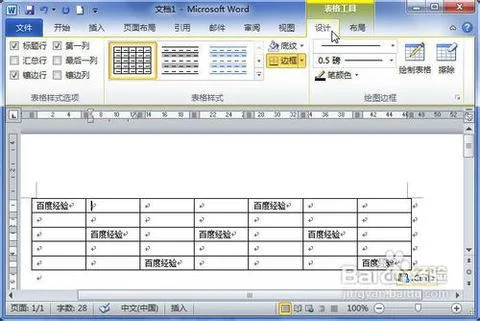一名会计师,如果不会数据统计,那实在说不过去了,SUMPRODUCT函数比较适合用于数据的统计。以下是小编为您带来的关于用SUMPRODUCT在WPS表格2013中进行数据统计,希望对您有所帮助。
用SUMPRODUCT在WPS表格2013中进行数据统计
①打开WPS表格2013,导入我课前准备好的数据源,下面我们要利用SUMPRODUCT函数计算实际参考人数。
②在单元格输入公式,如下图所示:
③当有缺考人数时,自动重新统计相关数据。
④同样,以“参加考试”为例,利用以上建立好的数据,设置“缺考人数”,输入以下图中数据。注意:(A1:D12=0)
公式说明
1.解释:SUMPRODUCT是在给定的几组数组中,将数组间对应的元素相乘,并返回乘积之和
语法 :SUMPRODUCT(array1,array2,array3, ...) Array1, array2, array3, ... 为 2 到 30 个数组,其相应元素需要进行相乘并求和。
2.【(EVEN(COLUMN(A1:D12))=COLUMN(A1:D12))】:表示判断列号是否为偶数。(本数据中,需判断数据都在偶数列号中。).
3.【(MOD(ROW(A1:D12),3)=1)】:表示判断行号除以3的余数是否为1,非空。
4.【(A1:D12<>"")】:表示单元格中是否有数据
5.三个条件同时满足时,最后汇总计算出符合条件的总人数。
猜你喜欢:
1.怎么使用wps表格自动计算功能
2.WPS表格怎么数据统计
3.如何在wps表格中计算平均分
4.wps表格如何制作数据透析表
5.wps表格数据怎样计算